一、导入素材,加入蒙版
1.导入美女图片

2.导入背景图片

如今须要将美女抠出来放在这个背景上,怎么办?一定会有人想到用通道,抽出。(备注:在ps6以后版本号,抽出已经没有这个选项了)。
3.将美女图层复制一层,将图层混合模式设为正片叠底

4.回到美女图层,加入图层蒙版
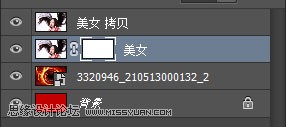
二、将美女头发背景擦掉
1.前景色设置为黑色,用钢笔工具将大的轮廓,特别身体部分抠出来,填充前景色

2.用画笔(画笔大小自定,硬度为0)擦除头发细节。擦除完城后。
Ctrl+M调整亮度
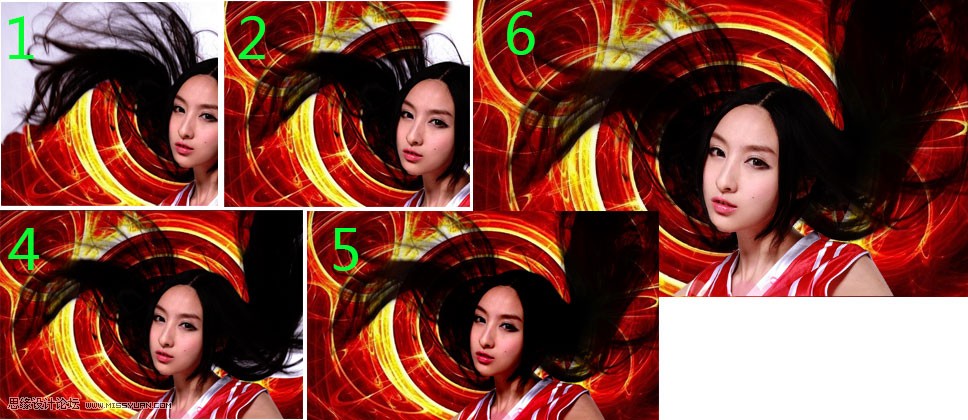
3.在将没有添加蒙版的美女从新添加复制一次。图层模式调为正片叠底。填充调成30%。
(备注添加头发的厚度)

显示终于效果
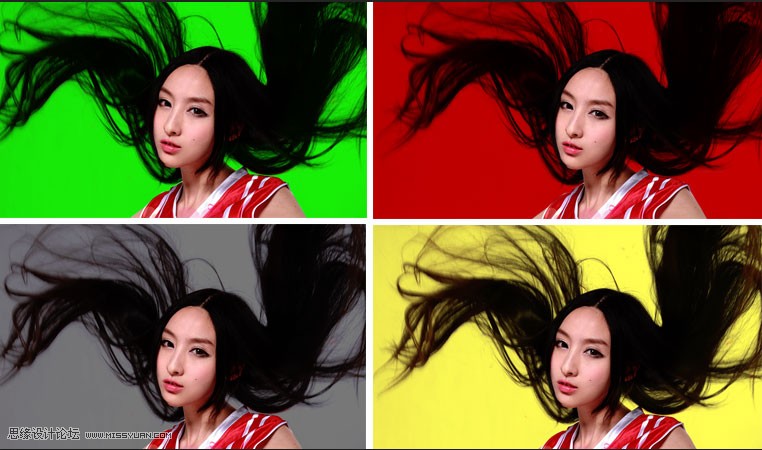
告诉我们只是方法,我们都必须调整细节。
版权声明:本文博主原创文章,博客,未经同意不得转载。